1、在3d面板中点击选择文字图层,设置下图属性参数。
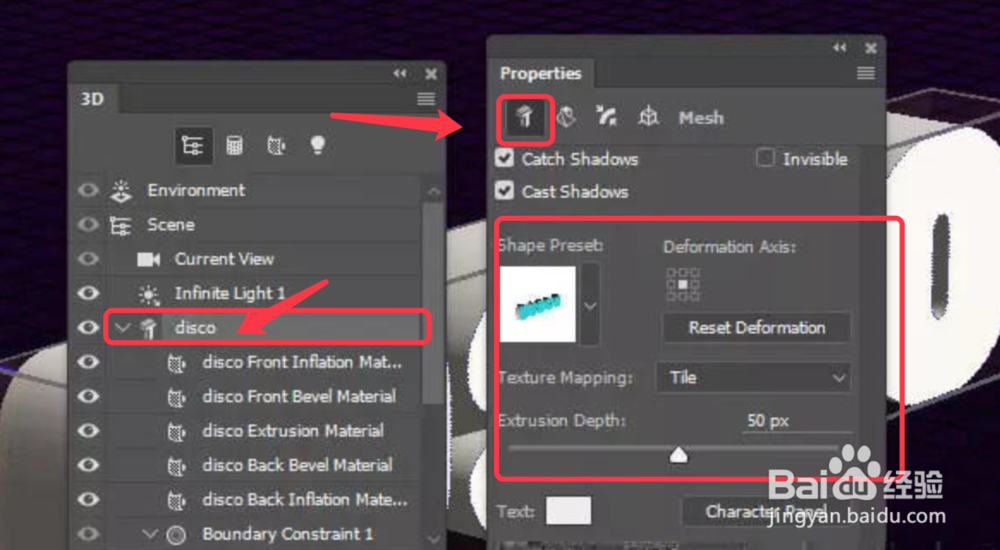
2、点击属性面板中的帽子按钮,设置下图红框中的参数。
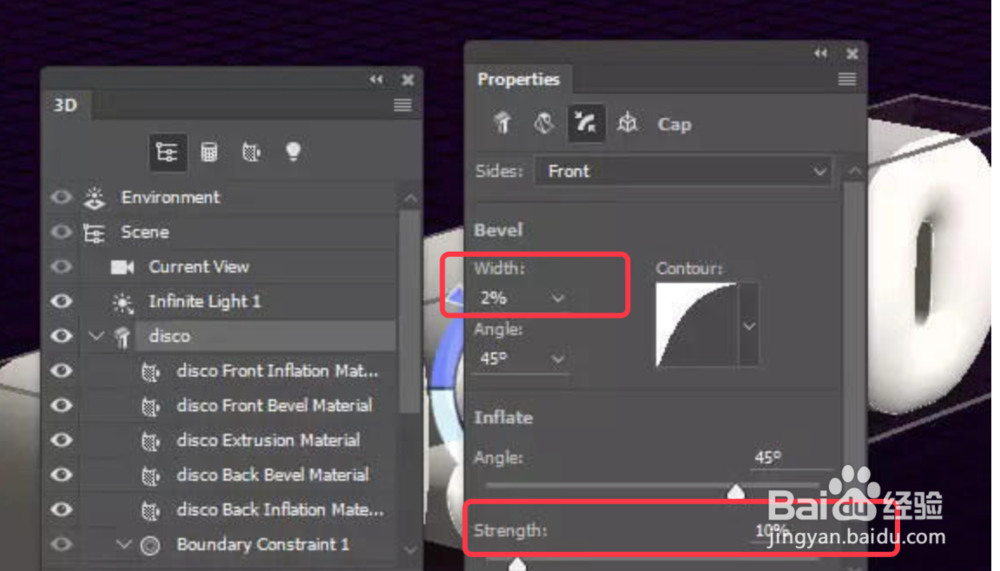
3、点击3d面板材质选项,右侧属性设置粗糙度10%,凹凸20%。
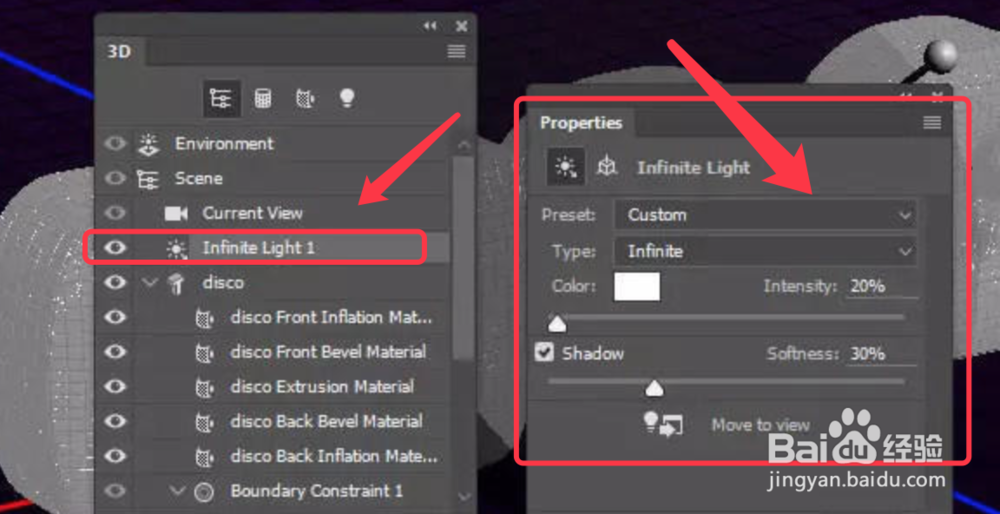
4、点击凹凸后面的文件夹按钮,选择一个纹理载入。

5、再次点击,选择编辑UV属性。
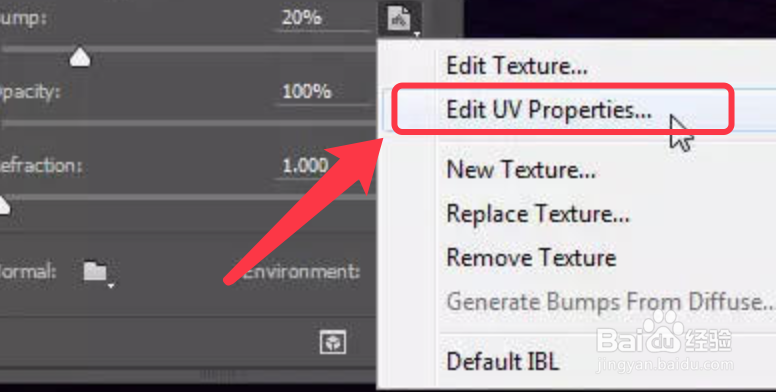
6、调整一下UV的位移值,让纹理更好的覆盖文字。

7、再次点击凹凸,点击菜单选择凹凸纹理,根据上一步操作调整覆盖。
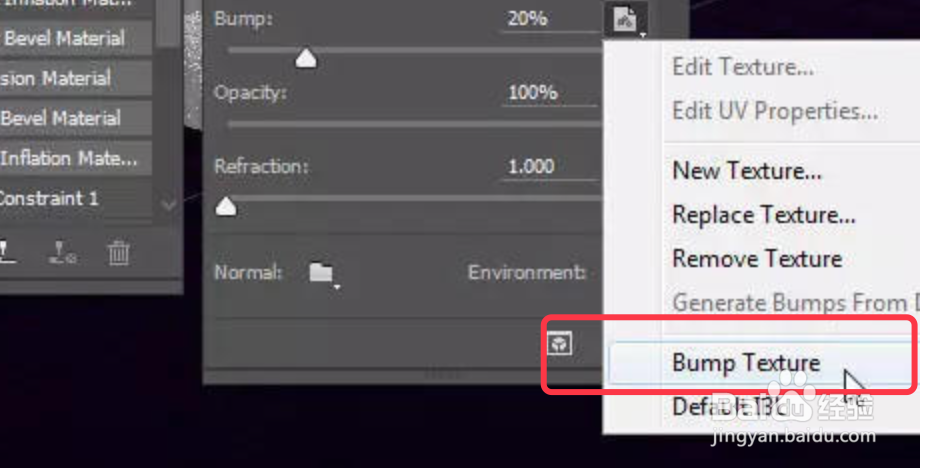
8、选择环境选项,右侧属性点击选择替换纹理。
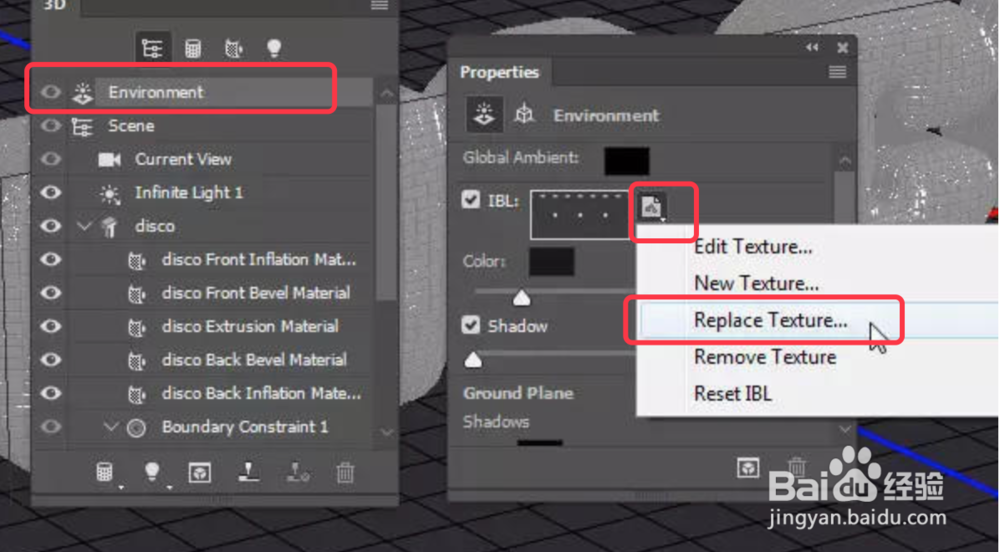
9、载入一个选择好的效果图片,根据需要设置下效果强度。
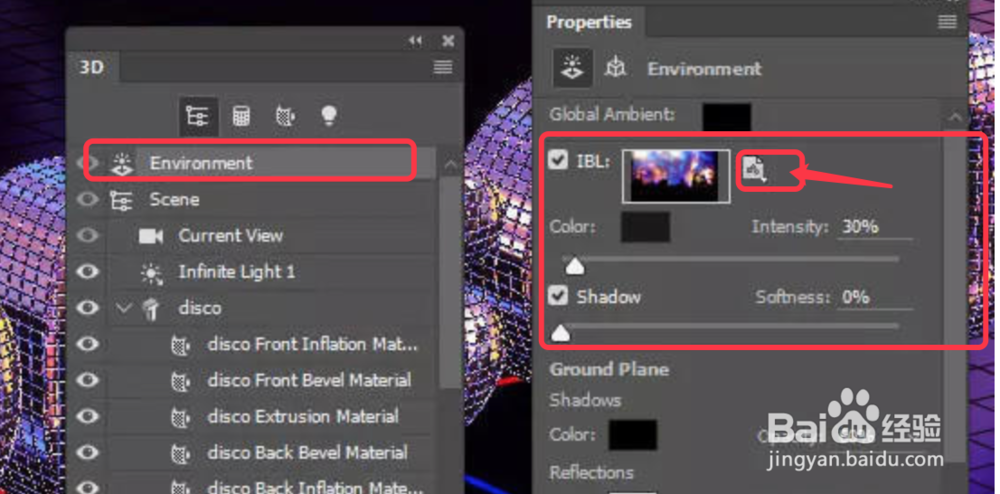
10、如下图所示,3D文字效果设置完成。

